Aktywowanie elementów sieci szkieletowej
Potoki danych i notesy sieci szkieletowej mogą służyć do ładowania lub przekształcania danych w usłudze Microsoft Fabric. Reguły aktywowania sieci szkieletowej mogą podjąć akcję uruchamiającą zadania w innych elementach sieci szkieletowej, które mogą być używane w następujących scenariuszach:
Uruchom potoki danych, gdy nowe pliki są ładowane do kont usługi Azure Storage, aby załadować pliki do usługi OneLake. Możesz dowiedzieć się więcej o zdarzeniach usługi Azure Storage.
Uruchom notesy sieci szkieletowej, gdy występują problemy z jakością danych przy użyciu raportów usługi Power BI. Możesz dowiedzieć się więcej na temat pobierania danych z usługi Power BI.
Aktywowanie elementu sieci szkieletowej
Zacznij od wybrania istniejącej reguły lub utworzenia reguły.
W okienku definicji reguły po prawej stronie ekranu znajdź sekcję Akcja , aby zdefiniować akcję po spełnieniu wybranego warunku. Wybierz pozycję Element sieci szkieletowej jako typ akcji i wybierz określony element w oknie podręcznym Centrum danych OneLake.
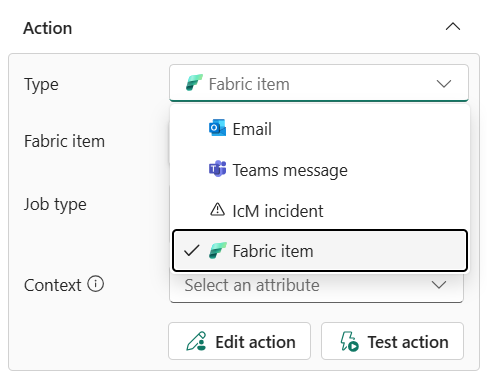
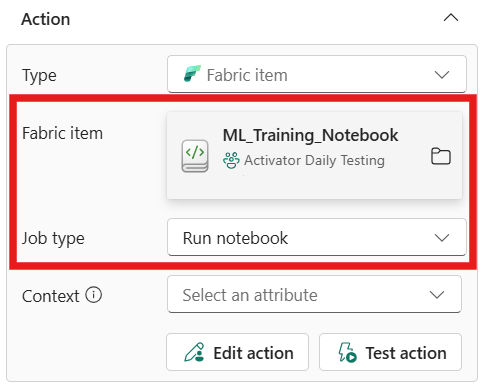
Testowanie, uruchamianie lub zatrzymywanie reguły aktywatora
Po wprowadzeniu wszystkich wymaganych informacji wybierz pozycję Zapisz , aby zapisać regułę aktywatora. Aby przetestować regułę, wybierz pozycję Testuj akcję. Aby uruchomić regułę, wybierz pozycję Start na górnym pasku menu i zatrzymaj regułę, wybierz pozycję Zatrzymaj.Zatrzymaj pojawia się tylko wtedy, gdy reguła jest aktywna.
Ograniczenia dotyczące przekazywania parametrów do elementów Fabric
Activator nie obsługuje przekazywania parametrów do wszystkich elementów Fabric. Można jednak przekazać parametry ze zdarzeń platformy Azure do potoku danych w następujący sposób:
- Skonfiguruj regułę z potoku danych
- Skonfiguruj regułę z centrum Real-Time: Aby stworzyć regułę ze zdarzenia Azure w centrum Real-Time, wybierz opcję Zdarzenia Azure w menu nawigacyjnym po lewej stronie, a następnie wybierz opcję Ustaw alert.
Uwaga
Parametry mogą nie zostać przekazane, jeśli utworzysz regułę z portalu Aktywator lub wprowadzisz zmiany w typie akcji po utworzeniu reguły.
Powiązana zawartość
Możesz również dowiedzieć się więcej o usłudze Microsoft Fabric:
